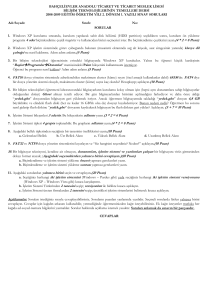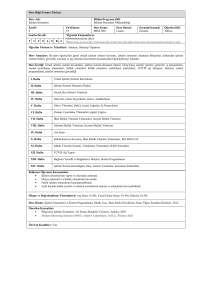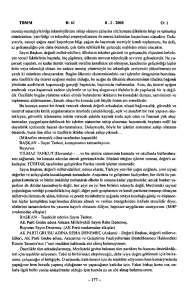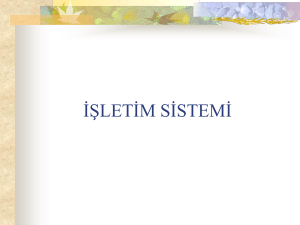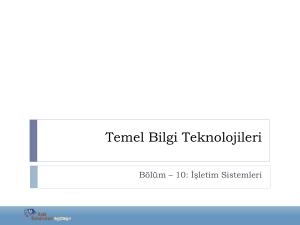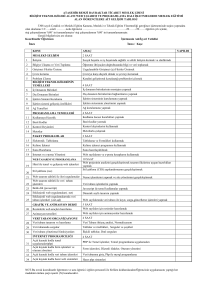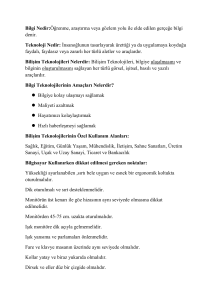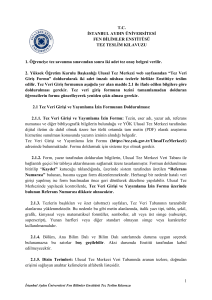Kullanıcının işletim sisteminde gördüğü kısma ya da grafiksel
advertisement
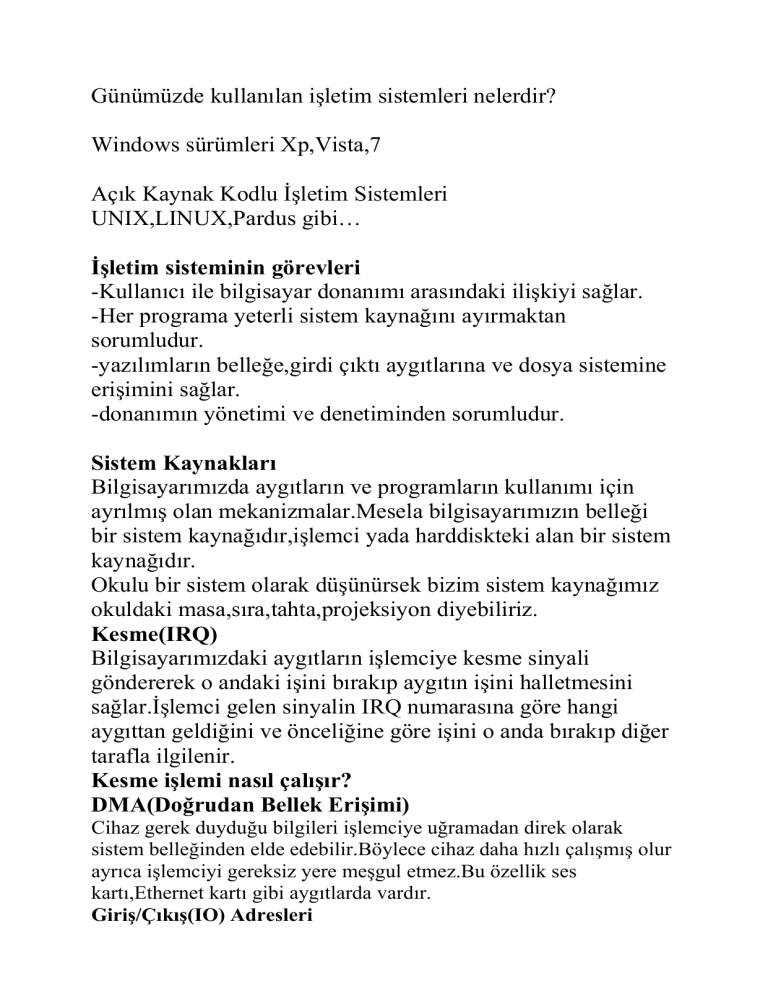
Günümüzde kullanılan işletim sistemleri nelerdir? Windows sürümleri Xp,Vista,7 Açık Kaynak Kodlu İşletim Sistemleri UNIX,LINUX,Pardus gibi… İşletim sisteminin görevleri -Kullanıcı ile bilgisayar donanımı arasındaki ilişkiyi sağlar. -Her programa yeterli sistem kaynağını ayırmaktan sorumludur. -yazılımların belleğe,girdi çıktı aygıtlarına ve dosya sistemine erişimini sağlar. -donanımın yönetimi ve denetiminden sorumludur. Sistem Kaynakları Bilgisayarımızda aygıtların ve programların kullanımı için ayrılmış olan mekanizmalar.Mesela bilgisayarımızın belleği bir sistem kaynağıdır,işlemci yada harddiskteki alan bir sistem kaynağıdır. Okulu bir sistem olarak düşünürsek bizim sistem kaynağımız okuldaki masa,sıra,tahta,projeksiyon diyebiliriz. Kesme(IRQ) Bilgisayarımızdaki aygıtların işlemciye kesme sinyali göndererek o andaki işini bırakıp aygıtın işini halletmesini sağlar.İşlemci gelen sinyalin IRQ numarasına göre hangi aygıttan geldiğini ve önceliğine göre işini o anda bırakıp diğer tarafla ilgilenir. Kesme işlemi nasıl çalışır? DMA(Doğrudan Bellek Erişimi) Cihaz gerek duyduğu bilgileri işlemciye uğramadan direk olarak sistem belleğinden elde edebilir.Böylece cihaz daha hızlı çalışmış olur ayrıca işlemciyi gereksiz yere meşgul etmez.Bu özellik ses kartı,Ethernet kartı gibi aygıtlarda vardır. Giriş/Çıkış(IO) Adresleri Cihazların işlemci ile haberleşirken kullandıkları adres aralıklarıdır.Her aygıtın kendine ait giriş çıkış numarası mevcuttur. Bu numaralar standartlaştığı için çakışma olasılığı düşüktür.Çakışmanın olması durumunda her iki aygıtta çalışmaz. Kullanıcının işletim sisteminde gördüğü kısma ya da grafiksel arayüze kullanıcı arabirimi denir. Çekirdek : Çekirdek, işletim sisteminin kalbidir. Adından da anlaşılabileceği gibi, "kabuk",çekirdeğin çevresini sararken, donanımla iletişim kurmak da çekirdeğin işidir. Dosya yönetim sistemi : İşletim sisteminin dosyaları organize etme ve yönetme için ne kullandığını gösteren ifadedir. Dosya verilerin toplandığı birimlerdir. Genelde işletim sistemleri hiyerarşik dosya yönetim sistemini kullanır. Bu klasör sisteminin başlangıç noktası kök dizindir (root directory, C:\>). Dosya yönetim sisteminin temel işlevleri üç maddede toplanmıştır: 1 - Mantıksal dosya yapılarından fiziksel yapılara geçişin sağlanması. 2 - İkincil belleklerin verimli kullanılmasını sağlanması. 3 - Dosyaların paylaşılması, korunması ve kurtarılması ile ilgili araçların sağlanması Sürücü : Dosya ve bilgilerin saklandığı ortamlardır.Mesela Cdrom,harddisk gibi.. Dosyalar : Dosyalar 2 kısımdan oluşur.Dosyanın adı.uzantısı. Dosyanın adı kullanıcı tarafından dosyanın içeriğine göre belirlenir. Dosyanın uzantısı o dosyanın türünü belirtir.Dosya uzantıları bilgisayar tarafından verilir.Bilgisayar dosyanın uzantısına bakarak hangi program ile dosyayı açacağını belirler. Uzantıları bilmemiz açılmayan dosyanın açılabilmesi için bilgisayarımıza hangi programı yüklememiz gerektiğini bize söyler. Başlıca uzantılar şunlardır; Exe Uygulama dosyaları Bat Toplu iş dosyaları Txt Metin dosyaları Bmp Resim dosyaları Resim görüntüleme programları Jpg Resim dosyaları Resim görüntüleme programları Doc Microsoft Word dosyaları Xls Microsoft Excel dosyaları Ppt Microsoft Powerpoint dosyaları Mdb Veri tabanı programı Access Zip Sıkıştırılmış dosyalar WİNZİP Rar Sıkıştırılmış dosyalar WİNRAR Html internet sayfası Browser programları ile (Explorer) Pdf Adobe reader Mp3 müzik dosyası – müzik dinleme programları ile açılır. Avi video dosyası Bir dosyanın adı en fazla 255 karakter olabilir. Bir dosyada her bir harf 1byte yer kaplar. Etkileşimli işlem nedir? Kullanıcı bir program çalıştırmak istediğinde, işletim sistemi uygulamanın yerini sabit diskten tespit eder ve uygulamayı RAM’e yükler. Bu işlem etkileşimli işlem olarak adlandırılır. Sistem Yazılımları nelerdir? Yardımcı Programlar nelerdir? İşletim sistemi, üzerinde yer alan bazı yazılımlar “Sistem Yazılımı” olarak anılır. Örneğin derleyiciler (compilers) ; yazdığımız programı makine diline çeviren ara program, editörler (editors), yararlı programlar (utility) ; virüs temizleyen programlar gibi gerçek iş için yardımcılardır, veri tabanı yönetim sistemleri (database management system) ve bilgisayar ağı yazılımları (network software) yine birer sistem yazılımlarıdır. Başlat menüsünde donatılar içerisinde sistem araçları içerisinde bu tip yardımcı programlara ulaşabiliriz. İşletim Sistemi Tipleri Çoklu Kullanıcı (Multiuser) İşletim Sistemleri Bir işletim sisteminin birden fazla kullanıcı tarafından kullanılmasıdır. Mesela bilgisayarımızdaki yazıcının diğer kullanıcı ile ortaklaşa kullanımı ya da bilgisayarımızda bulunan dosyalarımızın başka kullanıcılar ile paylaştırılması ve kullanımı. Çoklu Görev (Multitasking) İşletim Sistemleri Bilgisayardaki aynı anda açılan programların işletim sistemi tarafından aynı anda çalıştırılması özelliğidir. Bir bilgisayarda birden fazla programı aynı anda açmak ve çalıştırmak o bilgisayarın işletim sisteminin çoklu görev olduğunu göstermez. Programları aynı anda çalıştırdığını biz bilemeyiz. Çoklu İşlemci (Multiprocessing) İşletim Sistemleri İşletim sisteminin birden fazla işlemciyi destekliyor olması onun çoklu işlemci işletim sistemi olduğunu gösterir. Günümüzdeki işletim sistemlerinin birçoğu bu özelliği destekler. Sadece Win98 ve Win ME eski Windows sürümleri desteklemez. Çoklu İşlem (Multithreading) İşletim Sistemleri Program ihtiyaç halinde işletim sistemi tarafından küçük parçalara ayrılır ve çalıştırılabilir. DOSYA YÖNETİMİ Küme (Cluster) : Sektörler üzerinde tanımlanmış en küçük küme olarak tanımlanabilir. FAT (File Allocation Table –Dosya Yerleşim Tablosu-) Nedir? Bir diskte bulunan dosyalara ait bilgilerin kayıtlı olduğu alanları belirtmeye yarar. Bir başka deyişle FAT, bir diskin haritası gibidir. FAT Nasıl Çalışır? Bu sistemde partisyon her biri belli miktarda sektör içeren "cluster", küme isimli parçalara ayrılır ve hangi dosyaların bu cluster parçalarından hangilerine yerleştiği, hangi cluster parçalarının boş, hangilerinin dolu olduğu gibi bilgiler FAT üzerine yazılır.İşletim sistemi de herhangi bir dosyaya erişim yapmak istediğinde dosyayı bulmak için FAT üzerine yazılan bu bilgilerden faydalanır. FAT Çeşitleri (FAT16, FAT32, VFAT) FAT 16: DOS, Windows 3.1 ve OSR2 sürümü öncesi Windows 95 işletim sistemlerinin kullandığı dosya sistemidir. Eski bir dosya sistemi olduğundan dolayı bir takım eksikleri ve dezavantajları bulunmaktadır.Maksimum disk büyüklüğü 2gb olabilir. 1- kök dizininin (root) sınırlandırılmış olmasıdır. 2- Disk boyutu 2gb dan fazla olamaz. Sanal Dosya Yerleşim Tabloları (Virtual File Allocation Tables – VFAT) : Windows 95 ve NT nin kullandığı dosya sistemi.Kısa bir süre sonra yerini FAT32 ye bırakmıştır. FAT 32: Fat16’da adresleme işlemi 16 bit ile yapılırken fat32 de adresleme işlemi 32 bit ile yapılır. 216 = 2.2.2.2………. =64x1024=65536 16 tane 1 ve 0 bitlerini kullanarak maksimum 65536/32 = 2gb olabilir. 232 =2.2.2.2……….= 65536x65536 gibi bir değer elde edilir. Özellikleri 1- İlk olarak FAT32’de herhangi bir kök dizin sınırlaması yoktur. 2- Kullanılan disk 2 terabyte’a kadar destekleniyor. 3- Kullanılan tek parça dosya boyutu 4gb ile sınırlıdır. NTFS Dosya Yönetim Sistemi NTFS (New Technology File System –Yeni teknoloji dosya sistemi-); Windows NT ve devamı olan Windows 2000, XP tarafından desteklenen bir dosya sistemidir. NTFS Nasıl Çalışır? NTFS, dosya konumlarını FAT sistemindeki gibi bir ana indeks olarak saklamakla birlikte (MFT, Master File Table –Ana dosya tablosu-) dosyanın yerleştiği konumları ve diğer bilgileri her cluster’in içinde ayrıca saklayarak daha güvenilir bir yapı sunar. Özellikleri : 1-Dosya konumlarıyla ilgili bilgileri cluster içlerinde de saklayarak daha güvenli bir dosya sistemi yapısı sunar. 2-Cluster boyutu partisyon boyutuyla sinirli değildir ve 512 byte değerine kadar ayarlanabilir. 3-Yaklaşık 16 GB’a kadar uzunlukta olan tek parça dosyaları destekler 4-ACL (Access Control List, Erişim kontrol listesi) özelliği sayesinde sistem yöneticileri tarafından hangi kullanıcıların hangi dosyalara erişebileceği ile ilgili kısıtlamaların koyulabilmesini sağlar. 5-Uzun dosya isimlerini destekler. Ödev : Pardus ve Linux işletim sistemlerinde kullanılan dosya yönetim sistemi hangisidir? Ntfs ile karşılaştırınız. Dosya Yönetim sistemleri ile ilgili sorular 1-Cluster nedir? 2-Fat nedir? 3-Fat çeşitleri nelerdir? 4-Ntfs ve fat 32 arasındaki farklardan 3 tane yazınız? 5-ntfs nedir? 6-fat32 nin dezavantajları nelerdir? Bellek yönetimi 1- Bellek yönetimi nedir? Görevlerinden 3 tanesini yazınız. 2-a)Fiziksel adres nedir? b) mantıksal adres nedir? 3-Bölüm Tanım çizelgesi nedir? 4-Ram bellek kullanım alanına göre kaç gruba ayrılır. 5 RAM bellek kullanım alanına göre geleneksel bellek, uzatılmış bellek, genişletilmiş bellek ve yüksek bellek olmak üzere 4 gruba ayrılır.( ) Gerektiğinde bellek tahsis etmek (malloc), kullanımı bittiğinde belleği serbest bırakmak (free), sanal bellek yönetimi yapmak ve kullanılmayan bellek bölgelerini yönetmek (garbage collection) gibi işlemlere bellek yönetimi denir.( ) Çekirdek bellekteki kullanılmayan bloklarda bulunan bilgilerin, disk yüzeyine yazılması suretiyle belleğin başka işler için serbest bırakılmasıyla elde edilen belleğe sanal bellek denir.( ) Rom bellekte bulunan çok kısa ve işletim sisteminin yüklenmesini gerçekleştiren bir program hangisidir? A ) Smartdrive B ) Bootstrap Loader C ) Himem D ) Swap file Bellek Yönetimi Nedir? Bellek yönetimi, bilgisayarın ana belleğini yönetmekle ilgili yapılan işlemlerin tümüdür. Gerektiğinde bellek tahsis etmek (malloc), kullanımı bittiğinde belleği serbest bırakmak (free), sanal bellek yönetimi yapmak ve kullanılmayan bellek bölgelerini yönetmek (garbage collection) gibi konuları içermektedir. Eğer bir işlem bilgisayarın sahip olduğu ana bellek alanından daha fazla belleğe ihtiyacı varsa bu durumda ne yapmalıdır? İlk bilgisayarlarda bunun bir çözüm yolu yoktu. Günümüzde bu sorunu çözen teknik sanal bellek olarak adlandırılır. RAM kullanım alanına göre 5 gruba ayrılır. � Geleneksel bellek � Üst bellek alanı � Uzatılmış bellek � Genişletilmiş bellek � Yüksek bellek alanı Geleneksel Bellek (Conventional Memory) Dos’un ana belleğidir (base memory olarak da bilinir). 0 – 640 KB arası hafıza bölgesidir. MS-DOS uygulamaları burada çalışır. Bütün PC’ lerde 640K sınırı söz konusudur. Üst bellek alanı Ayrılmış bellek � 384 KB � UMB ler halinde � Çalışan programlar • Sistem BIOS • Tak-çalıştır sürücüler • Video sürücüler Uzatılmış Bellek (Extended Memory) Uzatılmış bellek ile temel bellek arasındaki en önemli fark gerçek modda çalışan programların hiçbirisinin uzatılmış bellekte çalışamamasıdır. Yani uzatılmış bellek, programların çalıştırılması için değil verilerin saklanması için kullanılır. DOS gerçek modda yazılmıştır. Bu yüzden temel(geleneksel) bellekle sınırlıdır. 1 MB üzeri bellek � Windows kullanır. Genişletilmiş Bellek (Expanded Memory ) Genişletilmiş bellek olarak tercüme edilen expanded memory, 640K’ dan daha fazla belleğe ihtiyacı olan programların kullanması içindir. Genişletilmiş bellek sadece veri saklamak için kullanılabilir. Programlar genişletilmiş bellekte çalıştırılamazlar. Yüksek Bellek (High Memory Area-HMA) “Yüksek Bellek Alanı”, uzatılmış belleğin ilk 64K’ lık kısmıdır ve DOS tarafından özel olarak kullanılır. Windows da kullanabilir. Uzatılmış belleğin ilk 64 KB lık bölümü � Windows’un kullandığı DOS çekirdeği burada çalışır. Sanal Bellek Sanal bellek (virtual memory)' windowsun uygulamaları çalıştırırken, kullandığı bellektir, Windows hdd'nizi üzerinde bir .swp dosyası yaratarak bellek olarak kullanır... Yüksek RAM'e sahip sistemlerde bu dosya çok kabarmaz, ama az ram ile çalışıyorsanız,Windows sizin koyacağınız sınırlara kadar kullanmaya çalışır. Elbette ki sanal bellek kullanımı RAM kullanımı kadar hızlı değildir, bu nedenle program hızlarında düşüş yaşanır. Bilgisayarım simgesine sağ tıklayıp özellikler penceresini açarız. Buradan gelişmiş sekmesini seçtiğimizde performans bölümünde ayarlar düğmesini tıkladığımızda performans seçenekleri penceresi açılır. Bu pencerede de gelişmiş sekmesini tıkladığımızda sanal bellek ile ilgili veriler görünür. İhtiyaç halinde değiştir düğmesi ile sanal bellek boyutunu değiştirebiliriz. Genişletilmiş Bellek Uzatılmış Bellek İŞLETİM SİSTEMİNİN KURULUMU AŞAMALARI İşletim sisteminin sürümleri Microsoft Windows Sürümleri Windows XP Home Edition Windows XP Professional Windows XP 64 bit Edition Windows Media Center Linux İşletim Sistemi Sürümleri Redhat Ubuntu Mandrake Pardus Macintosh İşletim Sistemi Apple firması tarafından geliştirilmiştir. Sürümleri : Mac OS X beta sürümü Cheetah Puma Jaguar Panther Tiger İşletim Sistemi Kurulumu için Gereksinimler İhtiyacımız olan işletim sistemini belirleme Gerekli lisanslı yazılımı temin etme Gerekli donanıma sahip olma Gerekli çevre birimlerine sahip olma (Klavye,fare,Cd-rom gibi.…) Kurulum Tipleri 1. İlk Kurma 2. Yükseltme 3. Çift Açılma Kurulum Adımları Bölümleme Biçimlendirme Dosyaların Kopyalanması Yazı modunda kurulumun devam etmesi GUI(Görsel Kullanıcı Arayüzü) Modunda kuruluma devam edilmesi Hoş geldiniz penceresi ile kurulumu tamamlama Özel Kurulum Seçenekleri İşletim Sisteminin Sürümünü Yükseltme İşletim sisteminin sürümünü yükseltmek işlemi farklı şekillerde yapılabilir. Bunlar şuınlardır; 1. CD veya internet üzerinden güncelleştirme paketlerinin kurulması (servis paketi – Service Pack) 2. İşletim sistemlerinde yer alan Otomatik Güncelleme Özelliğinin kullanılması 3. İşletim sisteminin sorunsuz üst sürümlerinin mevcut işletim sistemi üzerine Kurulması, 4. Mevcut işletim sistemi korunarak işletim sisteminin üst sürümlerinin farklı sabit Disk bölümüne kurulması Bilgisayarınızda birden fazla işletim sistemi kuruluysa bunların açılış sırasını değiştirmeniz mümkündür. Windows XP işletim sisteminde Bilgisayarım / Sağ Klik /Özellikler / Gelişmiş / Ayarlar(Başlangıç ve Kurtarma) / Varsayılan işletim sistemi kısmından kurulu işletim sistemlerinin açılış sırası değiştirilir. 1. GUI(GRAPHIC USER INTERFACE)’in türkçe açılımı nedir? A)Görsel Uyarıcı Ara yüzü B)Görsel Kullanıcı Ara yüzü C)Gizemli Kullanıcı Ara yüzü D)Görsel Uyarıcı Işığı 2. İşletim sisteminizde virüs, spyware (casus yazılım) gibi yazılımlardan dolayı oluşan güvenlik açıklarını bilgisayarınıza …………………. kurarak kapatabilirsiniz. Boşluğa ne gelmelidir? A) Kurulum CD’si B) Güvenlik yamaları C) Grafik D) GUI 3. Bir işletim sisteminin kurulumu aşağıdaki adımlardan hangisinde yanlıştır? A)Bölümleme B)GUI C)Biçimlendirme D)Kurulum CD’si 4. İşletim sistemi sürümünü yükseltme işlemi farklı şekillerde yapılabilir. Bunlardan Bazıları şunlardır: I.CD veya internet üzerinden güncelleştirme paketlerinin kurulması II. İşletim sistemlerinde yer alan Otomatik Güncelleme Özelliğinin kullanılması III. İşletim sisteminin sorunlu üst sürümlerinin mevcut işletim sistemi üzerine Kurulması IV. Mevcut işletim sistemi korunarak işletim sisteminin üst sürümlerinin farklı sabit Disk bölümüne kurulması Hangisi yanlıştır? A) I.. B)II. C)III D)IV. İÇ DONANIM SÜRÜCÜLERİ Tanım: Driver: Bilgisayarla kullanıcı arasındaki iletişimden sorumlu olan işletim sistemleri bu iletişimi sağlayabilmek için bilgisayarı oluşturan donanım birimlerini tanımak zorundadır. Her donanım birimi işletim sistemiyle tanışabilmek için bir kısım tanıtım dosyaları kullanır. Bu dosyalara sürücü (driver) dosyaları adı verilir. Araştırma Soruları: Soru: Bir aygıtın sürücüsü yüklenmediyse ne olur? Soru: İç donanım aygıtları ve dış donanım aygıtları nelerdir? Örnek veriniz. Not: Bazı aygıtların driver’ları işletim sisteminde hali hazırda bulunduğu için ayrıca yüklenmesine gerek yoktur. Eğer işletim sisteminde yüklü değilse o zaman aygıtla birlikte verilen sürücü cd sini kullanarak ya da internetten aygıtın sitesinden ilgili modele uygun sürücü dosyaları indirilerek aygıt işletim sistemine tanıtılır. Tanım : Autorun : Cd, cd sürücüsüne takıldıktan sonra otomatik olarak çalışarak bir pencere geliyorsa bu özelliğe autorun yani otomatik çalıştır özelliği denir. Aygıtı işletim sistemine kendimiz elle tanıtmak istersek bunun için denetim masasında yer alan donanım ekle seçeneğine tıklarız. Burada aygıta ait driver dosyasının yerini belirterek aygıtın tanıtılmasını sağlarız. Aygıtın driver dosyasından emin olursak bunu yapmamız daha doğru olur yoksa yanlış bir driver’ı kurarak işletim sisteminde çeşitli hatalara neden oluruz. Araştırma Soruları: Soru : Aygıt driverını kurarken karşımıza çıkan dijital imza nedir, bilgi veriniz? İşletim sisteminde yer alan aygıtların bir listesini görmek için Bilgisayarım simgesine sağ tıklayarak sırasıyla Özellikler/Donanım/Aygıt Yöneticisi seçeneğine tıklanır. Aygıt yöneticisinde işletim sisteminde bulunan tüm donanım aygıtlarının bir listesi vardır. Bu listede yer alan herhangi bir aygıta gelip sağ tıklayarak Özellikler seçeneğine tıklarsak karşımıza aygıtla ilgili sürücü dosyalarına ulaşabileceğimiz bir pencere gelir. Yukarıdaki pencerede her bir seçeneğe ait açıklama hemen yan tarafta belirtilmiştir. NOT: Aygıt yöneticisi penceresinde bir aygıtın yanında sarı ünlem işareti varsa bu şu demektir: Ya yanlış bir sürücü yüklüdür, ya ilgili aygıt için herhangi bir sürücü yüklenmemiştir ya da sürücü düzgün bir şekilde yüklenmemiştir. Aygıt Yöneticisi'nde yeşil renkli bir soru işareti "?" bu aygıt için uyumlu bir sürücünün yüklü olduğunu, ancak tüm işlevlerin kullanılamayabileceğini gösterir. Kırmızı "X" devre dışı bir aygıtı gösterir. Devre dışı bir aygıt, fiziksel olarak bilgisayarda bulunup kaynakları tüketen, ancak korumalı mod sürücüsü yüklü olmayan bir aygıttır. Eğer doğru çalışmayan bir aygıt varsa sürücü güncelleştirme işlemi yapılarak sorun giderilebilir. Araştırma Soruları: Soru : Aygıt yöneticisinde Ekran kartı, ses kartı, Ethernet kartı hangi sekmelerde yer alıyor ? Soru : Yukarıdaki resimde yer alan pencerede Kaldır düğmesine bastığımızda ilgili aygıtın yanında ne tür bir simge belirir? DIŞ DONANIM SÜRÜCÜLERİ Araştırma Soruları: Soru: Tak ve kullan aygıtların özellikleri nelerdir? Tak ve kullan aygıtlarına örnek veriniz. Yazıcının Tanıtılması: Bilgisayarımıza bir yazıcıyı tanıtırken kurulum cd’sini taktıktan sonra karşımıza çıkan kurulum sihirbazını takip ederek kurulumu yaparız. Bu adımlar sırasında karşımıza gelen pencerede normal yükleme ve özel yükleme seçenekleri gelebilir. Normal yükleme tanıtım için gerekli dosya ve programların yüklenmesini sağlarken özel yükleme seçeneği nelerin yüklenmesi gerektiğini bizim seçmemize izin verir. Bir çok programın kurulumunda bu seçenekler vardır. Diğer bir aşama da yazıcının paylaşıma izin verilmesi kısmıdır. Eğer bilgisayarımız bir ağa bağlı ise paylaşıma açmamız yazıcımızın ağımıza bağlı diğer bilgisayarlar tarafından da kullanılabilmesini sağlar. Paylaşıma açtığımız yazıcıya bir de isim vermeniz gerekir. Burada isim verirken diğer kişilerin de bu ismi göreceğini unutmamalısınız. Prog1_Hp adında verilen bir isim bu yazıcının programlama atölyesi1 de yer alan hp marka yazıcı olduğunu söyler. Bu tür isim kullanmak ağımıza bağlı kişilerin hangi yazıcıyı kullanması gerektiğini kolaylaştırır. Kurulum sonrası isterseniz bir sınama sayfası yazdırarak yazıcının düzgün olarak tanınıp tanınmadığını test edebilirsiniz. Araştırma Soruları: Soru: Yukarıdaki resimde yer alan varsayılan yazıcı bize neyi ifade ediyor? Not: Aygıtları işletim sistemine tanıttıktan sonra işletim sisteminin yeniden başlatılması gerekir (restart). Bu işlemi yapmadan aygıtı hemen kullanmaya çalışırsanız bir takım hatalar alabilirsiniz. Birçok aygıtın kurulumundan sonra zaten karşınıza restart yapmanız için bir seçenek gelecektir. SORULAR S-1) Aygıt Yöneticisi penceresi açıldığında bilgisayarda bağlı bulunan bütün donanım birimleri görüntülenir.( ) S-2) Sürücüyü Güncelleştir komutu donanıma ait yeni sürücüler yükler.( ) S-3)Sürücüleri nasıl yeniden yükleyebiliriz? S-4)Bilgisayarımıza bağlı olan donanım birimlerini nasıl görebiliriz? YARDIMCI PROGRAMLAR Dosya Sıkıştırma Programları Araştırma Soruları: Soru: Günümüzde yaygın olarak kullanılan dosya sıkıştırma programları hangileridir? Bu programlar ile sıkıştırdığımız dosyaların uzantılarını araştırınız? Winzip programını kurup çalıştırdıktan sonra karşımıza şu pencere gelecektir. Bu pencerede yer alan Extract düğmesi sıkıştırılmış bir dosyanın açılmasını sağlar. Winzip programının özelliklerini şöyle sıralayabiliriz; 1. Dosyaları sıkıştırarak daha küçük boyutlara getirir. 2. Dosyaları sıkıştırarak parçalara ayırabilir. 3. Sıkıştırdığı dosyalara şifre verebilme WİNRAR Yaygın olarak kullanılan bir diğer sıkıştırma programı ise WİNRAR’dır.Winrar programı ile dosyaları sıkıştırmak istediğimizde karşımıza şu ekran gelecektir. Winrar programının genel özellikleri şunlardır; 1. Dosyaları düşük boyutlarda sıkıştırma 2. Sıkıştırılmış dosyaları exe dosyası olarak kaydetme 3. Sıkıştırılan dosyalara şifre verme 4. Sıkıştırılan dosyaları istenilen boyutlarda parçalara ayırma 5. Sıkıştırılan dosyalara açıklama yazıları ekleyebilme 6. Sıkıştırılan dosyalara kurtarma uygulayabilme 7. Sıkıştırma yöntemleri ile daha uygun boyutlarda sıkıştırma 8. Winzip desteği Winrar programı bu özellikleri ile winzip programının önüne geçmiş ve hemen her bilgisayarda kullanılır duruma gelmiştir. Özellikle internet üzerindeki dosya ve program paylaşımlarında çok sık olarak kullanılmaktadır. Dosyaların boyutlarının küçültülmesi internetten yapılacak olan Download ve Upload işlemlerinde bize hız kazandırmaktadır. Ayrıca indirilen dosyaların parçalı olması indirme işleminin istenilen zaman aralıklarında yapılmasına olanak sağlamaktadır. Araştırma Soruları: Soru: Sıkıştırılan bir dosyaya ne tür bir işlem uygulanıyor araştırınız? Soru : Sıkıştırılan bir dosyanın yapısı bozulur mu? Soru : Şifre verirken karşımıza gelen ekranda yer alan dosya ismini gizle seçeneği ne gibi değişikliğe neden oluyor. Soru : Sıkıştırlan dosyanın winrar olmayan bir bilgisayarda bile açılmasını sağlamak için hangi seçeneği seçmemiz gerekir. Soru : Sıkıştırma yöntemlerinin farkı nedir? Not : Diğer bir sıkıştırma programı da 7zip’dir.Bu program çok daha güçlü sıkıştırma işlemini daha hızlı yapabilmektedir. Fakat winrar kadar yaygın değildir. Derste yaptığımız uygulamalar da Winzip programı bu programlar arasında en kötü performansa sahip oldu. 1)Dosyaların sıkıştırılarak boyutlarının küçültülmesi için kullanılan program aşağıdakilerden hangisidir? A)Winamp B)WinRAR C)Vmware D)Adobe Reader VİDEO İZLEME PROGRAMI Araştırma Soruları: Soru: Günümüzde yaygın olarak kullanılan video izleme programları nelerdir? Soru : Video dosyalarının uzantılarını araştırınız. Windows işletim sisteminin kurulu olduğu hemen her bilgisayarda mutlaka Windows media player oynatıcısı bulunuyor. Bu program video dosyalarının oynatılmasını sağlıyor. Video dosyaları çok farklı formatlarda olduğu için her dosya media player ile açılamamaktadır. Bu dosyaların açılabilmesi için bilgisayarımızda o dosyanın formatına uygun codec dosyasının yani çözücü dosyanın kurulu olması gerekmekte. Herhangi bir video izleme programının kurulumu sırasında karşımıza çıkan dosya uzantıları ile ilgili kısımda işaretlediğimiz dosya uzantıları ilgili program ile açılacaktır. İşaretlediğimiz türdeki bir dosyaya çift tıklandığı zaman otomatik olarak o program o dosyayı oynatmaya çalışacaktır. Windows Media Player oynatıcısının genel özellikleri şunlardır; Windows Media Player uygulamasını kullanarak CD, DVD, VCD yürütebilir, CD'lerden şarkı kopyalayabilir, kendi ses ve veri CD'lerinizi oluşturabilir, radyo istasyonlarını dinleyebilir, dijital ortam dosyalarını arayabilir ve düzenleyebilir, Pocket PC ve taşınabilir dijital ses dosyası yürütme cihazları gibi taşınabilir aygıtlara dosya kopyalayabilirsiniz. Günümüzde videolar alt yazı özelliği ile birlikte gelmektedir.Film izlerken alt yazının uygun boyutlarda ve ekranın uygun yerlerinde yazıyor olması önemlidir. Bu amaçla kullanılan yaygın programlardan bazıları şunlardır. Gom Player, BsPlayer,Quicktime gibi... İnternette ve bilgisayarlarda yaygın olarak kullanılan Gom Player programının ücretsiz olması ve sağladığı özellikler programın yaygınlığını arttırmıştır. Bu program alt yazı boyutundan,renk ayarına, zaman ayarı,birçok video formatını desteklemesi,ekran çözünürlük ayarları gibi bir çok özelliğe sahiptir. ( .... ) Gomplayer; DVD ve VCD disklerinizi oynatabilir, film ile aynı isimdeki altyazıları otomatik olarak gösterebilir. SES DİNLEME PROGRAMLARI Araştırma Soruları: Soru: Günümüzde yaygın olarak kullanılan ses dinleme programları nelerdir? Soru : Ses dosyalarının uzantılarını araştırınız. WİNAMP PROGRAMI Ses dosyalarını dinlemek için kullanılan gelişmiş arayüze sahip bir programdır. Winamp programını kurduktan sonra karşımıza gelen programın arayüzünde şarkı listesi,kontrol paneli ve ekolayzır yer alıyor. Kontrol panelinde yer alan düğmeler şunlardır; Durdur,Başlat,bir sonraki parça,bir önceki parça,repeat(Tekrarla),shuffle(karışık) Repeat düğmesi listede yer alan parçaların bittikten sonra tekrar baştan çalmasını sağlarken shuffle düğmesi listedeki parçaların karışık sıra ile çalınmasını sağlar. RESİM GÖRÜNTÜLEME PROGRAMI Araştırma Soruları: Soru: Günümüzde yaygın olarak kullanılan resim görüntüleme programları nelerdir? Soru : Resim dosyalarının uzantılarını araştırınız. Kurulum : Resim görüntüleme programının kurulumu sırasında hangi tür resim dosyalarının program aracılığı ile otomatik olarak açılması gerektiği seçilir.Diğer adımlar next denilerek devam edilir.İrfan View programı bir çok resim formatını desteklemekte ve basit bir arayüze sahip.Programın ücretsiz olması internet üzerinden kolaylıkla ulaşılabilir olması yaygınlığı arttırmıştır.Programın genel özellikleri şunlardır; IrfanView, çok güçlü bir resim gösterici ve basit ve kullanımı kolay bir görüntü işlem programıdır. IrfanView'ın tanıyabildiği resim formatı sayısı oldukça fazladır ve aynı zamanda görüntü dosyalarını da açabilmektedir.Dosya açarken eğer öngörüm (preview) seçeneği açık bırakılırsa üstüne tıkladığınız dosyanın küçük bir öngörümü görüntülenebiliyor. Bu özellik, içeriği hatırlanmayan dosyaları teker teker açmadan arananı bulmayı çok kolaylaştırıyor. IrfanView'ın özelliklerinden biri olan Yeniden Aç (Reopen - Shift+R) ile üstünde artık geri alınamayacak birkaç değişiklik yapılan bir resmin orjinalini en kısa yoldan tekrar diskten yüklemeyi sağlıyor (tabi üstüne kaydedilmediyse). IrfanView, seçilen resimleri ister sırayla ister rastgele arka arkaya göstererek slayt gösterileri (slideshow - W) yapabiliyor. Ayrıca, Batch Conversion özelliği ile birden çok resmi (formatı ne olursa olsun) otomatik olarak tek bir formata dönüştürebiliyor. 3)Aşağıdakilerden hangisi resim görüntüleme programı değildir? A) Microsoft Office Picture Manager B) FastStone C) Media Monkey D)Adobe Photoshop Album Starter Edition Pdf Okuma Programı Araştırma Soruları: Soru: Günümüzde yaygın olarak kullanılan pdf okuma programları nelerdir? Programın Temel Özellikleri Adobe Reader şu anda elektronik biçimde belge paylaşımının en güvenli ve etkili yoludur. Ücretsiz olarak dağıtılan Adobe Reader yazılımını bilgisayarınıza kurduğunuzda, Adobe Taşınabilir Belge biçimindeki (Adobe Portable Document Format, PDF) elektronik metinleri verimli ve rahat şekilde okuyabileceğiniz bir ortam oluşturacaksınız. Adobe Reader, metinlerinizi bilgisayar yazıcısından en iyi çıkışı alabilmenizi sağlayacak şekilde tasarlanmıştır. Bilgisayar monitöründe izleyeceğiniz imge kalitesi, okumak için mükemmel olmayabilir. Ama basıldığında özgün yapıtın aynı basımını bulacaksınız. 2)Adobe Reader yazılımı aşağıdaki belge uzantılarından hangisini açmamızı sağlar? A)Docx B)Xls C)Pdf D)Ppt Sanal Makine Programı Araştırma Soruları: Soru: Günümüzde yaygın olarak kullanılan sanal makine programları nelerdir? VMWARE Vmware programı ücretli bir programdır. Genel özellikleri şunlardır; VMware Workstation bir PC'de birden fazla işletim sistemlerini kurup birbirlerinden bağımsız çalıştırır. Tek bir PC'de birden fazla sanal PC'ler oluşturmayı sağlıyor. Her sanal makine tercih ettiğiniz işletim sistemine, ağ ayarlarına ve istenilen yazılımı yüklemeye de müsaittir. VMware Workstation kolayca bir veya daha fazla "sanal makineyi" veya konuk işletim sistemlerini Windows ya da Linux içinde kurmaya olanak veriyor. Bu konuk işletim sistemlerinde istenen her şeyi yapılabilir. Mesela alfa veya beta sürümü işletim sistemlerini veya dengesiz yazılım sürümlerini ana işletim sistemine zarar vermeden denemek mümkündür. Sanal makinemizin kurulumu sırasında karşımıza gelen ağ seçenekleri şunlardır. Bridged Networking: Sanal makine yerel ağa gerçek makinenin ağ kartıyla çıkar. Konuğa geçerli bir isim ve IP adresi vermek gereklidir, bu sayede ağda gerçek bir makine gibi davranır. NAT - Network Address Translation (Ağ Adres Çevirisi): Bu modda, sanal makine ağ kaynaklarına ulaşabilir ama onu dışarıya tanıtan bir IP adresi yoktur.. VMware, sanal makine ile gerçek makine arasında VPN (Virtual Private Network, Sanal Özel Ağ) oluşturur. Sadece Konak: Konak ile konuk arasında haberleşmenin en kolay yolu. VMware iki makine arasında çapraz (crossed) ağ kablosuna benzer bir direk hat oluşturur. Ağ Bağlantısı Yok: Bağlantı yapılmıyor. Sanal makinemiz için belirlediğimiz sanal disk alanı 10 gb ise bu alan ihtiyaç halinde 10 gb kadar kullanılır. Normalde 10 gb ın tamamı kullanılmaz. Sanal makinemizin ram miktarı bizim kullandığımız bilgisayarın ram miktarına bağlı olarak belirlenir.eğer bilgisayarımızın rami yüksek ise sanal makinemize daha fazla ram ayırabiliriz. İşletim sisteminin kurulumu cd sürücü yardımı ile cd den de yapılabilir bir iso dosyasından da yapılabilir. 10 Doğru/Yanlış Sorusu 2 puan-----------10 X 2 = 20 Puan 10 adet test sorusu---------------------------10 X 2 = 20 Puan 10 adet kısa cevaplı soru--------------------10 X 3 = 30 Puan 3 tane klasik soru-----------------------------3 X 10 = 30 Puan Toplam----------------------------------------------------100 Puan